任务管理器exeplore找不到 windows找不到explorer.exe如何解决
在使用Windows操作系统时,我们有时会遇到一些问题,例如任务管理器无法找到explorer.exe或者Windows找不到explorer.exe的情况,这些问题可能会导致我们无法正常使用计算机的桌面环境,给我们的工作和学习带来很大的困扰。当我们遇到这些问题时,应该如何解决呢?本文将介绍一些解决方法,帮助大家解决任务管理器无法找到explorer.exe以及Windows找不到explorer.exe的问题。
具体步骤:
1.打开运行
按win+r打开运行窗口,输入regedit。
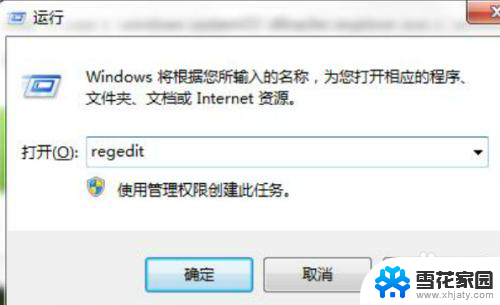
2.打开地址
在界面中,依次打开:HKEY_LOCAL_MACHINE\SOFTWARE\Microsoft\Windows NT\CurrentVersion\Image File Execution Options\Explorer.exe,然后将Explorer.exe项给删除掉。
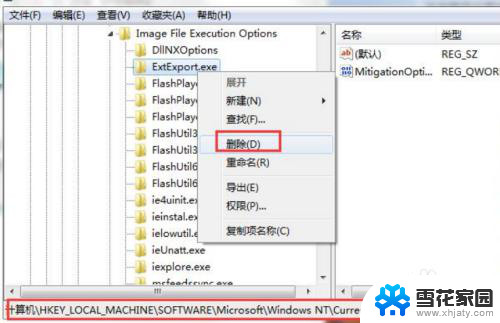
3.输入命令
按ctrl+alt+del调出任务管理器,点击新建,输入命令:cmd /k copy c:windows\system32\dllcache\explorer.exe c:windows,点击确定即可。
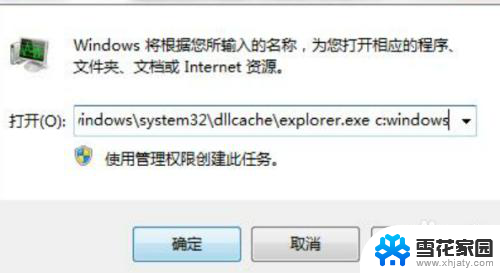
4.运行explorer
再次运行命令explorer即可。
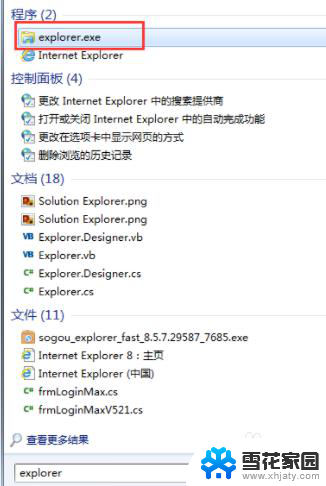
以上就是任务管理器exeplore找不到的全部内容,还有不清楚的用户就可以参考一下小编的步骤进行操作,希望能够对大家有所帮助。
任务管理器exeplore找不到 windows找不到explorer.exe如何解决相关教程
-
 没有键盘怎么打开任务管理器 不用键盘怎么找到任务管理器
没有键盘怎么打开任务管理器 不用键盘怎么找到任务管理器2024-01-19
-
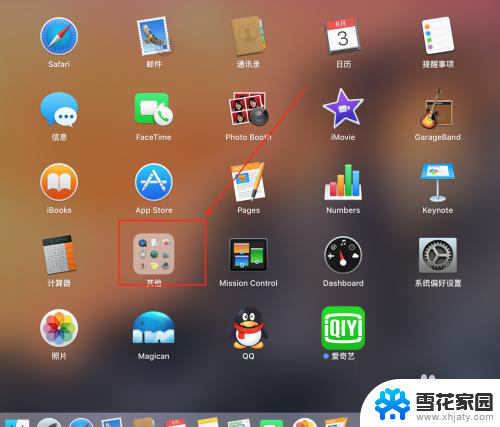 苹果键盘打开win任务管理器 苹果电脑怎么找到任务管理器
苹果键盘打开win任务管理器 苹果电脑怎么找到任务管理器2024-05-29
-
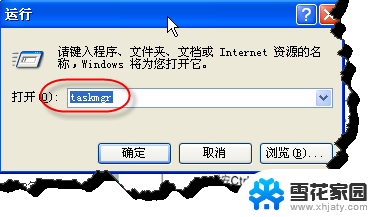 windows打开任务管理器 Windows任务管理器的作用
windows打开任务管理器 Windows任务管理器的作用2023-11-22
-
 电脑无法启动任务管理器 任务管理器打不开怎么修复
电脑无法启动任务管理器 任务管理器打不开怎么修复2024-05-20
- 笔记本电脑找不到指纹识别器怎么办 Windows指纹识别器找不到
- 在windows系统中启动任务管理器 Windows 10任务管理器打开教程
- wps管理器选项在哪 如何在wps管理器中找到选项
- 安卓手机任务管理器 安卓手机任务管理器如何打开
- 计算机任务管理器快捷键 Windows任务管理器快捷键
- wps怎么找不到云服务了 wps云服务找不到怎么办
- 电脑微信设置文件保存位置 微信电脑版文件保存位置设置方法
- 增值税开票软件怎么改开票人 增值税开票系统开票人修改方法
- 网格对齐选项怎么取消 网格对齐选项在哪里取消
- 电脑桌面声音的图标没了 怎么办 电脑音量调节器不见了怎么办
- 键盘中win是那个键 电脑键盘win键在哪个位置
- 电脑如何连接隐藏的wifi网络 电脑如何连接隐藏的无线WiFi信号
电脑教程推荐